Πώς να κάνετε κατοπτρισμό iPhone σε Mac μέσω USB
Τώρα μπορείτε να αντικατοπτρίζετε την οθόνη του iPhone σας σε έναν Mac χρησιμοποιώντας ένα καλώδιο USB με την εφαρμογή 1001 TVs. Είναι γρήγορη, σταθερή και δεν απαιτεί Wi-Fi. Απλά ακολουθήστε τα παρακάτω βήματα για να ξεκινήσετε.
Βήμα 1: Κατεβάστε το 1001 TVs στον Mac σας
📥 Αποκτήστε το στο Mac App Store
Μετά την εγκατάσταση, ανοίξτε την εφαρμογή και κάντε κλικ στο "Καθρέφτης τηλεφώνου σε Mac μέσω καλωδίου" για να μεταβείτε σε ενσύρματη λειτουργία. Στη συνέχεια, κάντε κλικ στο κουμπί "Get Started".
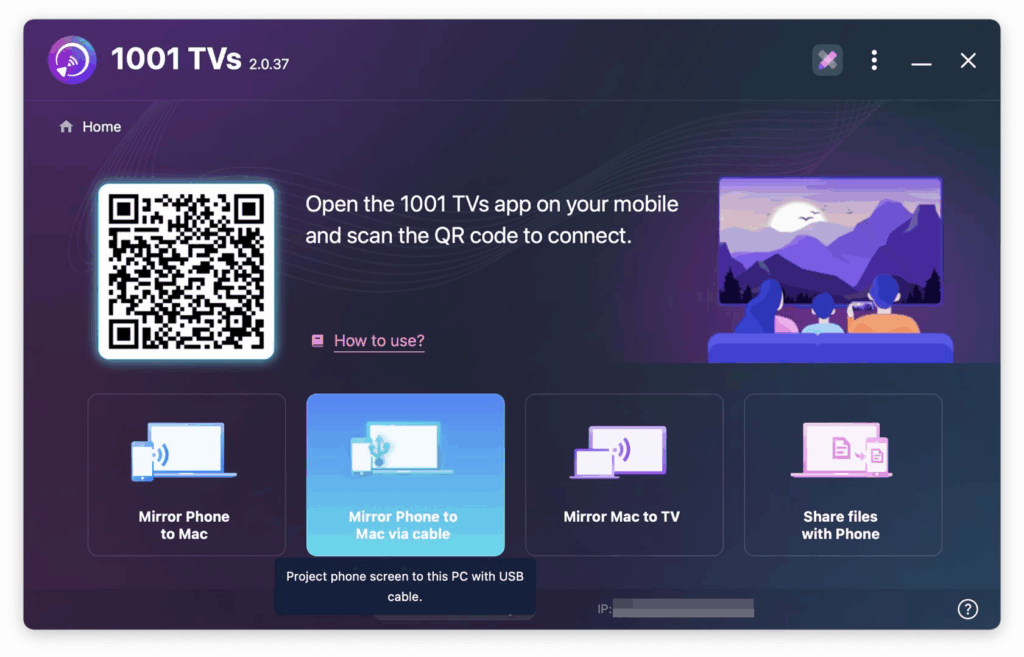
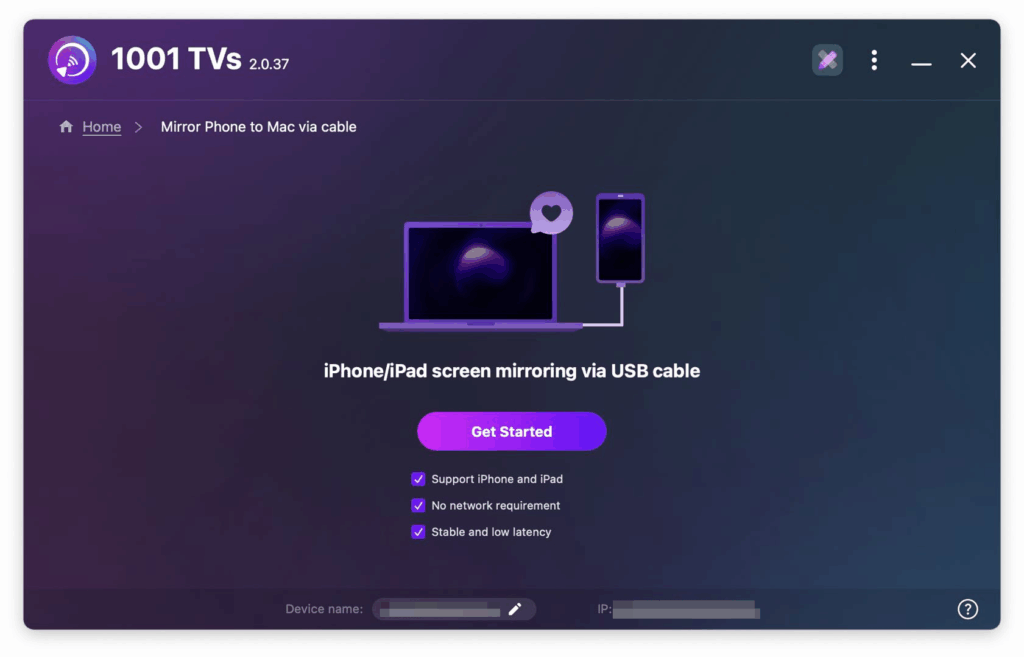
Βήμα 2: Συνδέστε τη συσκευή iOS μέσω USB
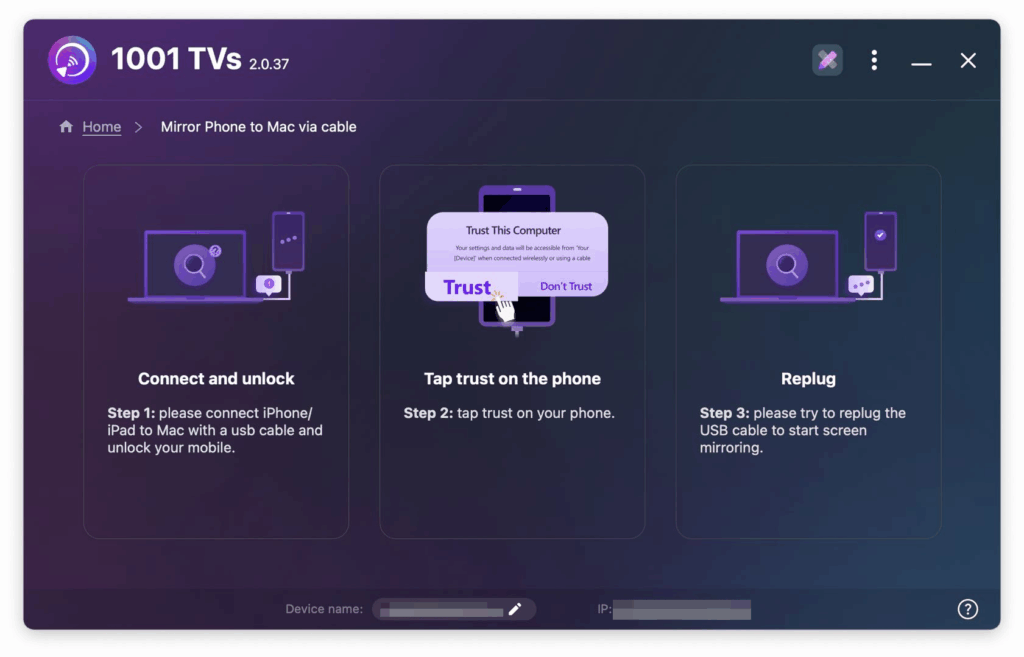
- Βήμα 1: Σύνδεση και ξεκλείδωμα
Χρησιμοποιήστε ένα καλώδιο Lightning-to-USB (ή USB-C, ανάλογα με τη συσκευή σας) για να συνδέσετε το iPhone ή το iPad στον Mac και βεβαιωθείτε ότι η συσκευή σας είναι ξεκλειδωμένη.
- Βήμα 2: Πατήστε "Trust" & "Allow" στη συσκευή σας
Εάν σας ζητηθεί, πατήστε "Εμπιστευτείτε αυτόν τον υπολογιστή" στη συσκευή σας iOS και "Επιτρέψτε" οποιεσδήποτε αιτήσεις άδειας στον Mac σας για να ενεργοποιήσετε τον αντικατοπτρισμό οθόνης.
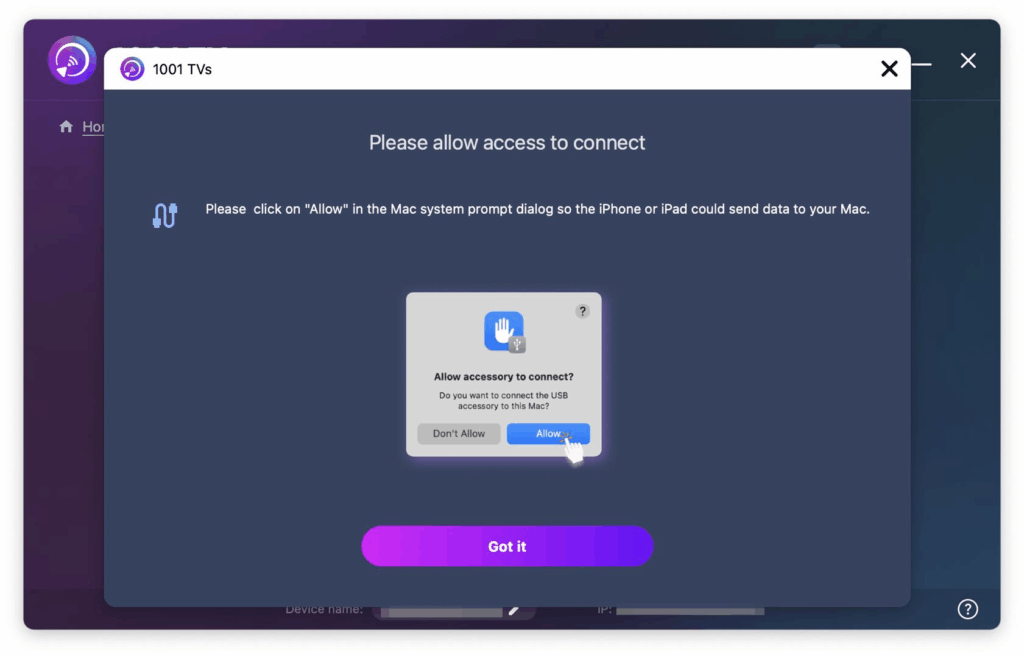
- Βήμα 3: Επανασυνδέστε το καλώδιο USB
Για να ξεκινήσετε τον αντικατοπτρισμό οθόνης, replug το καλώδιο USB.
Μόλις συνδεθείτε επιτυχώς, θα δείτε την οθόνη του iPhone/iPad σας να αντικατοπτρίζεται στον Mac ως εξής:
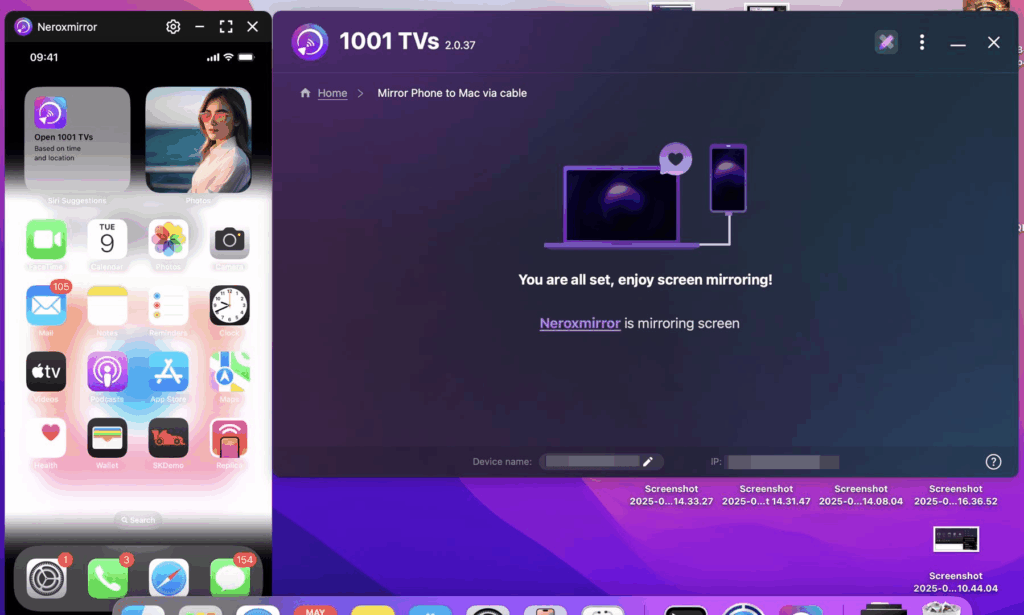
Βήμα 3: Έλεγχος του παραθύρου καθρεφτισμού
Μπορείτε να ελαχιστοποιήσετε, να ανοίξετε ξανά ή να κλείσετε το παράθυρο αντικατοπτρισμού ανά πάσα στιγμή μέσα από την εφαρμογή.
Συμβουλές για μια ομαλή εμπειρία
- Μην αποσυνδέετε το καλώδιο ενώ η οθόνη φορτώνει - μπορεί να διακοπεί η σύνδεση.
- Εάν η οθόνη δεν εμφανιστεί ή εμφανίζει την ένδειξη "No Signal", δοκιμάστε τα εξής:
- Επανασυνδέστε το καλώδιο USB
- Επανεκκίνηση της εφαρμογής 1001 TVs στον Mac σας
- Επανεκκίνηση του Mac σας
Ακόμα έχετε προβλήματα; Είμαστε εδώ για να σας βοηθήσουμε:
- 📧 Email: 1001tvs@nero.com
